Outlook intenta vincular información de contacto de todos los orígenes conectados disponibles, pero las personas a veces usan nombres diferentes en circunstancias diferentes. Quizás "Maurice Taylor" en Lync sea "Mo Taylor" en LinkedIn, lo suficientemente diferente como para que Outlook no los vincule automáticamente.
Nota: Si solo quiere agregar más información a un contacto, vea Editar un contacto.
Aquí le mostramos cómo vincular dos contactos para combinar su información en un único contacto en el Panel de Personas.
-
En la barra de navegación, haga clic en Personas.
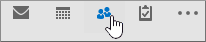
-
En la cinta de opciones, en la Vista actual, haga clic en Personas
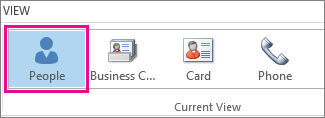
-
Haga clic en un contacto.
-
Haga clic en los tres puntos situados debajo del nombre del contacto y, después, seleccione Vincular contactos.
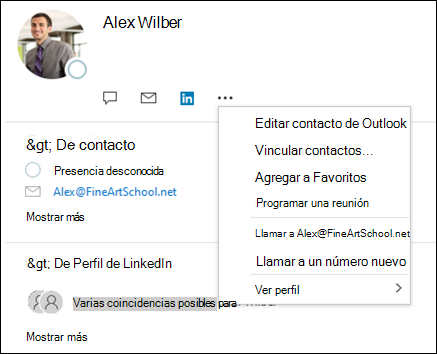
-
En Buscar un contacto para vincular, empiece a escribir el nombre de la persona que está intentando encontrar. Outlook mostrará las coincidencias más cercanas en la lista Vincular otro contacto .
-
Haga clic en el contacto para vincularlo.
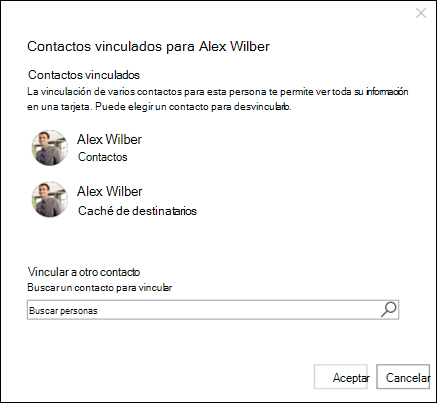
Vea también
Usar una foto personalizada para alguien en el panel de Personas







